
Последна актуализация на

Ако провеждате повикване с FaceTime, може да се наложи да спрете звука за кратко за вас или за някой друг. Ето как да заглушите някого във FaceTime.
FaceTime е чудесен начин за провеждане на аудио и видео разговори ако сте потребител на iPhone или Mac. Понякога по време на разговор може да искате да заглушите разговора или да поставите на пауза видеоклипа си за момент. Може да е, защото трябва да говорите с друг човек, с когото сте, и не искате човекът, на когото се обаждате, да чуе. Или може да се наложи да изключите за кратко звука за разговора, така че да не безпокои хората около вас.
Независимо дали искате да заглушите себе си или човека, на когото се обаждате, ето как да заглушите някого във FaceTime.
Как да изключите звука си във FaceTime
Ако искате да заглушите себе си във FaceTime, можете да направите това лесно от вашия iPhone или Mac. Докато е заглушен, лицето, на което се обаждате, няма да може да ви чуе, докато не включите отново звука.
За да заглушите себе си във FaceTime на вашия iPhone:
- По време на вашия FaceTime разговор докоснете екрана на вашия iPhone.
- В изскачащото меню докоснете Микрофон икона.
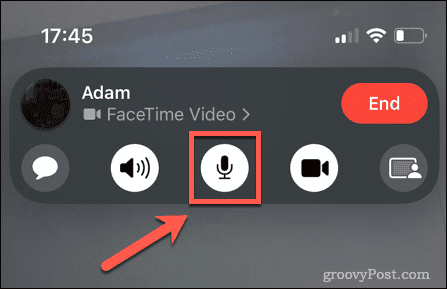
The Микрофон иконата ще се промени в сиво и лицето, на което се обаждате, вече няма да може да ви чуе.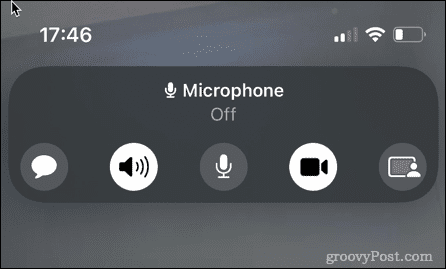
- За да включите звука си, повторете стъпките по-горе. The Микрофон иконата се връща в бяло.
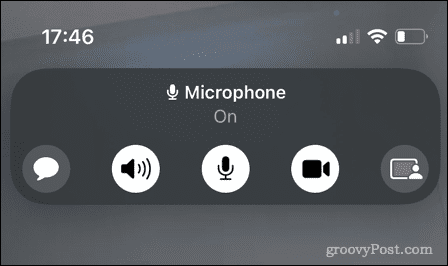
За да заглушите себе си във FaceTime на вашия Mac:
- По време на вашия FaceTime разговор, преместете курсора върху прозореца за разговор.
- Щракнете върху Микрофон икона.
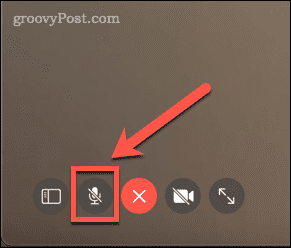
Иконата ще се промени на бяла и лицето, на което се обаждате, вече няма да може да ви чуе.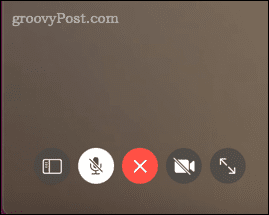
- За да включите звука си, повторете стъпките по-горе. The Микрофон иконата се връща в сиво.
Как да поставите на пауза видеоклипа си във FaceTime
Ако искате лицето, на което се обаждате, все още да може да ви чува, но искате да спрете видеото за момент на пауза, можете също да направите това лесно през вашия iPhone или Mac.
За да поставите на пауза видеоклипа си във FaceTime на вашия iPhone:
- По време на вашия FaceTime разговор докоснете екрана на вашия iPhone.
- Докоснете Видео камера икона.
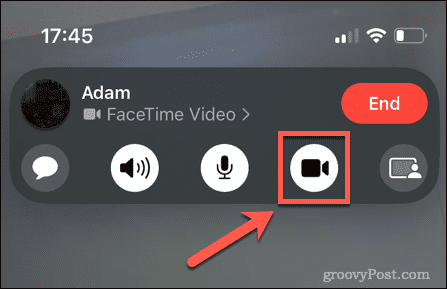
- Иконата ще стане сива и лицето, на което се обаждате, няма да може да ви види.
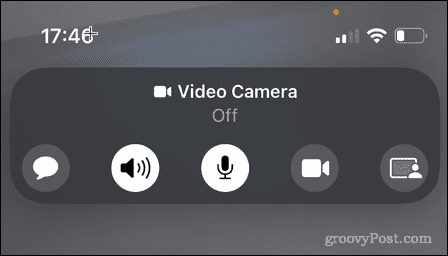
- За да включите отново видеоклипа си, повторете стъпките по-горе. The Видео камера иконата отново става бяла.
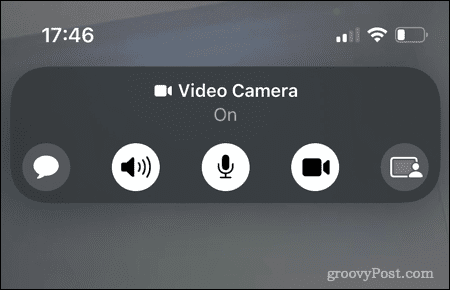
- Можете също да поставите видеоклипа на пауза, като натиснете страничния бутон на вашия iPhone. Това ще изключи екрана на вашия iPhone и ще постави на пауза видеоклипа, но пак ще можете да се чувате.
За да поставите на пауза видеоклипа си във FaceTime на Mac:
- По време на FaceTime разговор, преместете курсора върху прозореца на FaceTime.
- Щракнете върху Видео камера икона.
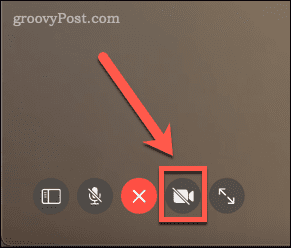
Иконата ще се промени на бяла и човекът, на когото се обаждате, вече няма да може да ви вижда, но вие пак ще можете да се чувате.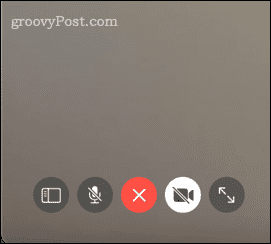
- Щракнете върху Видео камера икона отново, за да включите отново видеоклипа си.
- Като алтернатива можете да постигнете същия ефект чрез натискане Cmd+M за минимизиране на прозореца на FaceTime. Когато прозорецът е минимизиран, вашето видео ще бъде поставено на пауза, но пак ще можете да се чувате.
- За да възобновите видеото, щракнете върху FaceTime икона в дока, за да върнете приложението FaceTime обратно.
Как да заглушите някой друг във FaceTime
Няма директен начин да заглушите човека, на когото се обаждате, чрез приложението FaceTime. Има обаче някои заобикалящи решения, които могат да постигнат същия ефект.
За да заглушите някой друг във FaceTime с помощта на слушалките си:
- Ако провеждате FaceTime разговор на вашия iPhone, можете да спрете звука на другия човек, като включите слушалките си в своя iPhone.
- Все още може да чуете обаждането, идващо слабо от вашите слушалки, но силата на звука ще бъде много ниска.
- Когато искате разговорът да продължи както обикновено, просто изключете слушалките от вашия iPhone.
За да заглушите някой друг във FaceTime с помощта на контролите за сила на звука:
- Ако използвате FaceTime на вашия Mac, за да осъществите обаждането си, можете да заглушите другия човек, като изключите звука на вашия Mac, като използвате Без звук ключ.
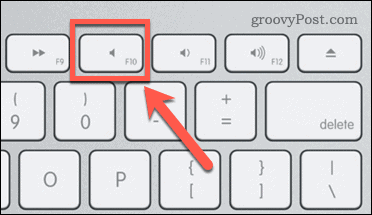
Няма да можете да чуете никакъв звук, идващ от вашия Mac, включително от човека, на когото се обаждате. - За да чуете другия човек отново, докоснете Без звук клавиш за включване на звука на вашия Mac.
- Имайте предвид, че този метод не работи на iPhone. Можете да намалите силата на звука на вашия iPhone, но по време на FaceTime разговор, вашият iPhone няма да ви позволи да изключите напълно звука.
За да заглушите някой друг във FaceTime, като го помолите да заглуши себе си:
- Последният начин, по който можете да заглушите някой друг във FaceTime, е да го помолите директно да заглуши себе си.
- Ако желаят, могат да следват стъпките, изброени по-горе, за да заглушат обаждането от своето устройство.
- Когато сте готови да продължите разговора, помолете ги да се включат и разговорът може да продължи както обикновено.
Още съвети и трикове за FaceTime
Да знаете как да заглушите някого във FaceTime е полезен трик за усвояване. Имаме и някои други съвети и трикове за FaceTime, които си струва да знаете.
Например, знаете ли, че можете FaceTime с потребители на Android и Windows? Можете също записвайте FaceTime разговори на Mac или iPhone. Ако тепърва започвате с популярното приложение за видео разговори, вижте нашето ръководство за как да използвате FaceTime.
Как да намерите своя продуктов ключ за Windows 11
Ако трябва да прехвърлите своя продуктов ключ за Windows 11 или просто ви трябва, за да направите чиста инсталация на операционната система,...
Как да изчистите кеша на Google Chrome, бисквитките и историята на сърфиране
Chrome върши отлична работа със съхраняването на вашата история на сърфиране, кеш памет и бисквитки, за да оптимизира работата на браузъра ви онлайн. Нейното е как да...
Съпоставяне на цените в магазина: Как да получите онлайн цени, докато пазарувате в магазина
Купуването в магазина не означава, че трябва да плащате по-високи цени. Благодарение на гаранциите за съпоставяне на цените, можете да получите онлайн отстъпки, докато пазарувате в...
Как да подарите абонамент за Disney Plus с цифрова карта за подарък
Ако сте се наслаждавали на Disney Plus и искате да го споделите с други, ето как да закупите абонамент за Disney+ Gift за...



